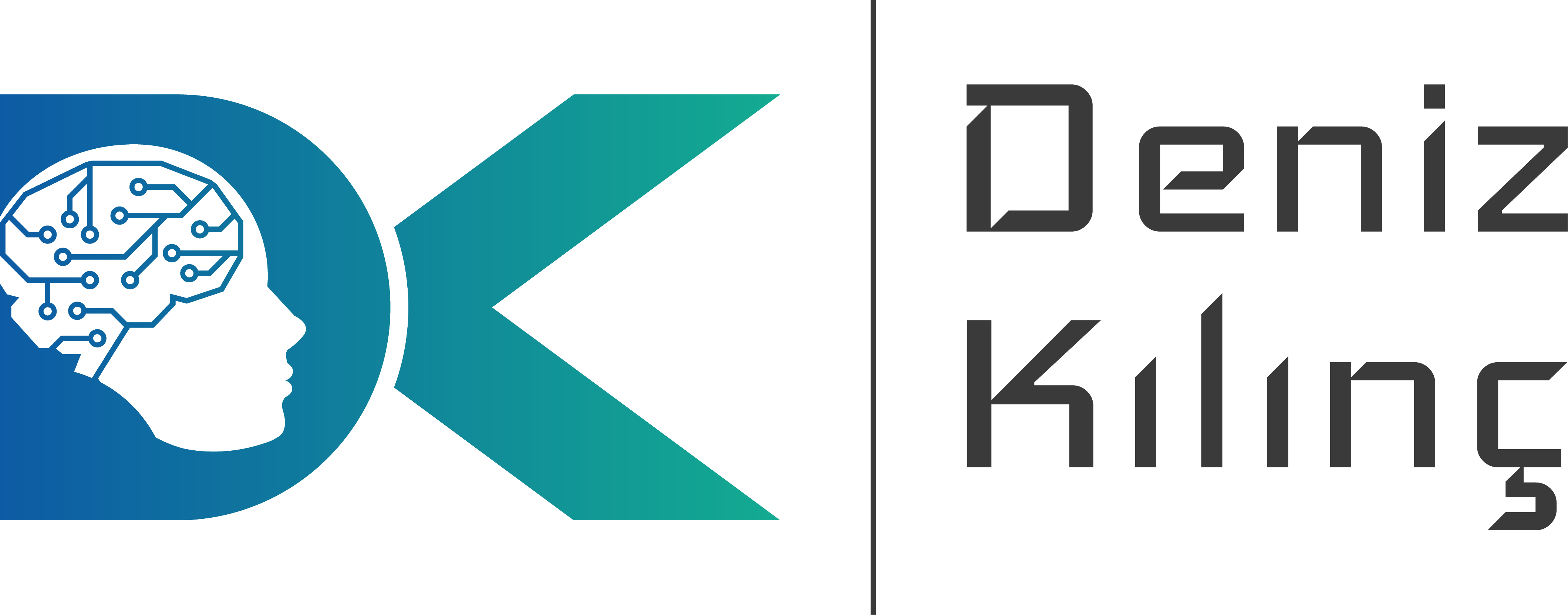Bu yazıyı okumadan önce Android işletim sistemini, ADT kurulum detaylarını anlatan Android Nedir? yazımı okumanızı tavsiye ederim. Android işletim sistemi mimari altyapısının detaylarına da buradan ulaşabilirsiniz.
Android Emülatörü
Piyasada çok farklı marka ve modelde cihaz Android işletim sistemi ile piyasaya sürülmektedir. Bu cihazlar;
- Farklı Android işletim sistemlerini destekleyip,

- 2.1, 2.2, 3.0, 3.1, 3.2, 4.0, 4.1.2, 4.2.2 vb.
- Farklı işlemci ve bellek özelliklerine sahip olup,
- Farklı boyutlarda ve çözünürlükte
- 3.2″, 3.3″, 3.4″, 4.0″, 4.7″, 5.1″, 7.0″, 10.1″
karşımıza çıkmaktadırlar. Piyasaya sunmak istediğimiz bir uygulamayı test etmek için bu kadar farklı özelliklerde cihazı edinmemiz mümkün değildir. Tam da bu noktada Android Emülatörü ve Sanal Cihaz Yöneticisi imdadımıza yetişir. Android Emülatörü geliştirdiğimiz Android uygulamalarımızı debug ve test etmemizi sağlayan bir araçtır. Emülatör yazdığınız Android uygulamasını Dalvik sanal makinesi üzerinde gerçek bir Android cihaza yakın şekilde (genelde) çalıştırabilir. ADT eklentisi sayesinde Eclipse içerisinde kurulu olarak gelir. Emülatörü kendi konsolu üzerinden kontrol etmek de mümkündür. Emülatörü çalıştırmak için öncelikle Android Sanal Cihaz Yöneticisi ile yeni bir Sanal Cihaz yaratmanız gerekmektedir.
Android Sanal Cihaz (Android Virtual Device, AVD)
Android sanal cihazı yaratmak için “Eclipse –> Window –> Android Virtual Device Manager” menüsüne tıklanarak AVD yöneticisi ekranı çalıştırılır.
Bu ekran 2 sekmeden oluşmaktadır;
- Android Virtual Devices (Android Sanal Cihazları): Yeni Android sanal cihazı tanımlamaya, değiştirmeye ve silmeye yarar.
- Device Definitions (Cihaz Tanımları): Generic cihaz tanımları sayesinde sanal cihazların kurulmasını kolaylaştırır.
“Device Definitions–>Nexus One cihazı seçilir–>Create AVD” butonuna basılır. Yeni çıkan ekranda uygulama testinde kullanılacak “Nexus One” cihazının işletim sistemini ve donanım özelliklerini belirten değerler görülmektedir. Test amaçlı bu değerler değiştirilebilir. “Emulation options” özelliğinin değeri “Snapshot” olarak işaretlenirse, Sanal Cihaz ikinci kez çalıştığında çok daha hızlı açılacaktır.
Deniz KILINÇ